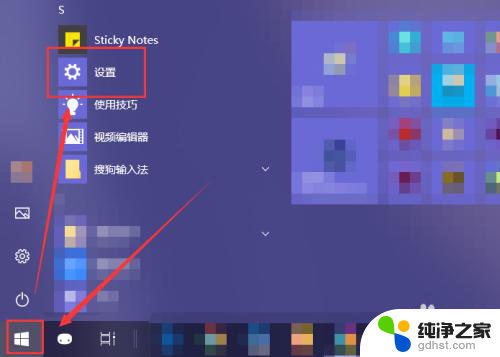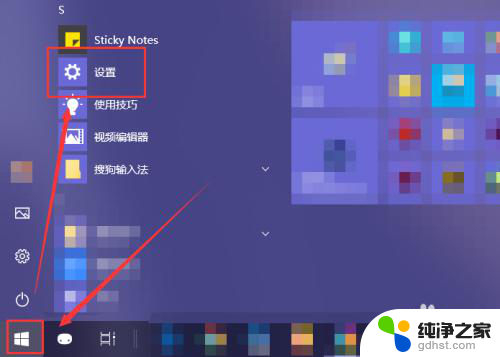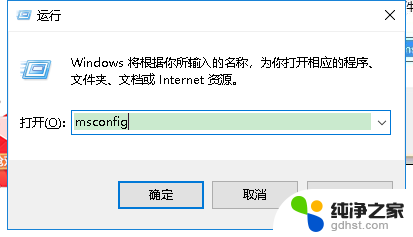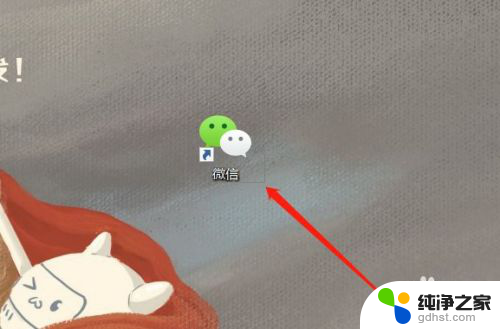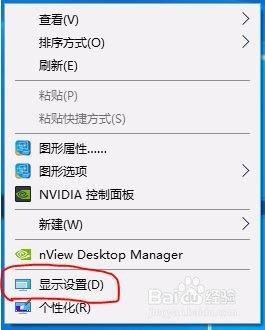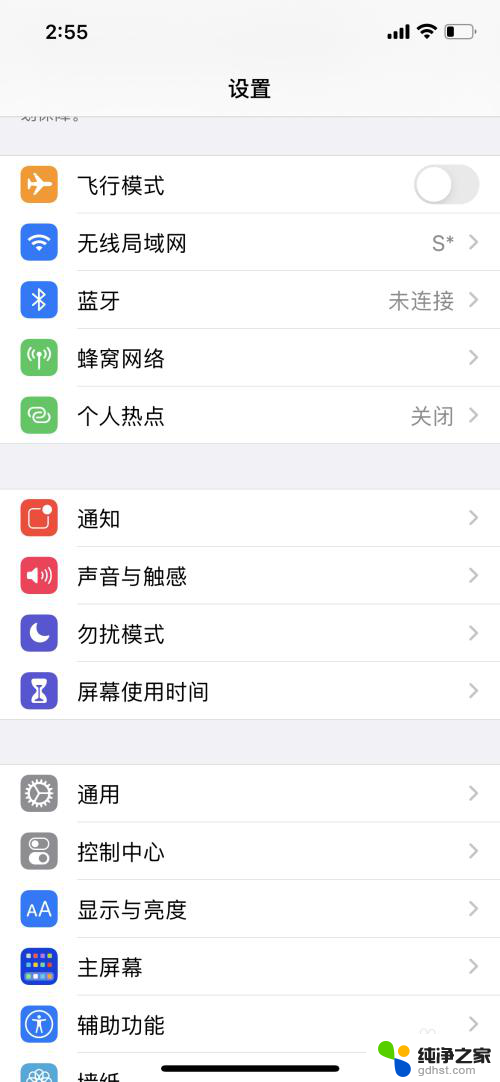怎样关闭电脑开机自启动软件
更新时间:2023-12-05 09:02:49作者:yang
在日常使用电脑的过程中,我们可能会遇到一些开机自启动的软件或程序,这些自动启动的软件不仅会拖慢电脑的开机速度,还会占用系统资源,给我们带来不必要的困扰,如何关闭电脑开机自启动软件呢?关闭电脑开机自启动软件并不复杂,只需要按照一定的步骤进行操作即可。接下来我将为大家详细介绍关闭电脑开机自启动软件的方法,让我们的电脑开机更加迅速高效。
步骤如下:
1.win+r
使用快捷键【win+r】,会弹出一个运行窗口。如下图所示。
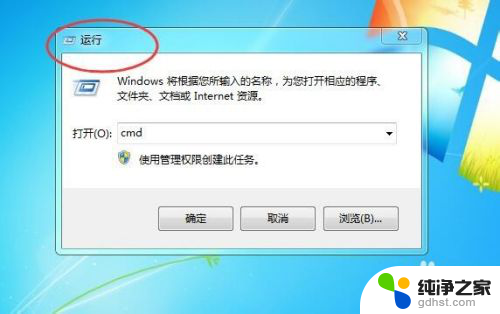
2.msconfig
然后在运行窗口中,输入【msconfig】。点击下方的【确定】按钮,如下图所示。
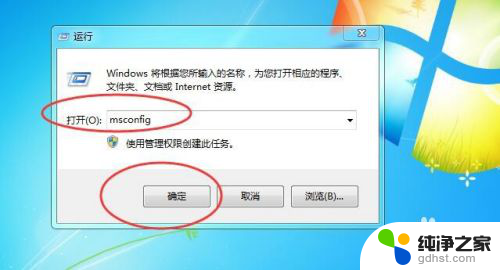
3.系统配置
然后就会弹出一恶搞【系统配置】软件,如下图所示。

4.启动
然后切换到【启动】选项卡,如下图所示。
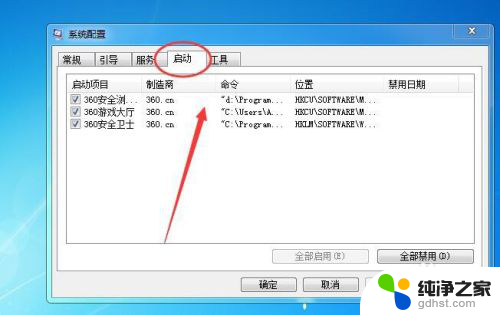
5.取消勾选
然后再把不需要自动启动的软件,取消勾选即可。如下图所示。

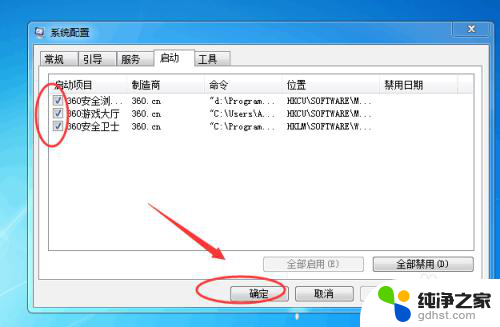
以上就是关于如何关闭电脑开机自启动软件的全部内容,如果有遇到相同情况的用户,可以按照小编的方法来解决。